本日お江戸から帰って来ました。
21日はNaoRioちゃん達の運動会へ五月晴れの中で元気な姿を垣間見て大きくなったなーと実感しました。そして22日はダイバー仲間の絵画展へNaoRioちゃんとよっちゃんと4人で銀座までお出かけでした。絵画展のメインを飾るであろう与那国の拝所は圧巻でした。
絵画を見学した後は銀座の歩行者天国をブラブラと散策。次の23日は温水プールに3人でお出かけでした。久し振りのプールでは大はしゃぎのNaoRioちゃんでした。
朝と夕刻には近くの王禅寺公園へ探鳥に出掛ける日々でした。
撮影データ:Nikon D7100 AF-S Nikkor 80-400mm F4.5-5.6G RAW 露出Mode:Manual 1/1000秒 F6.3 ISO: Auto WB: Auto
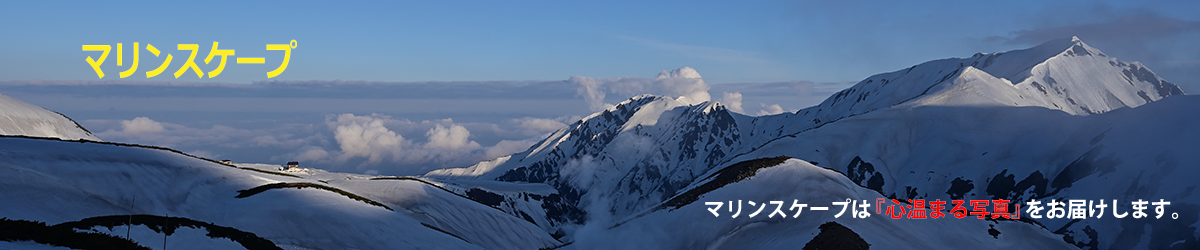




























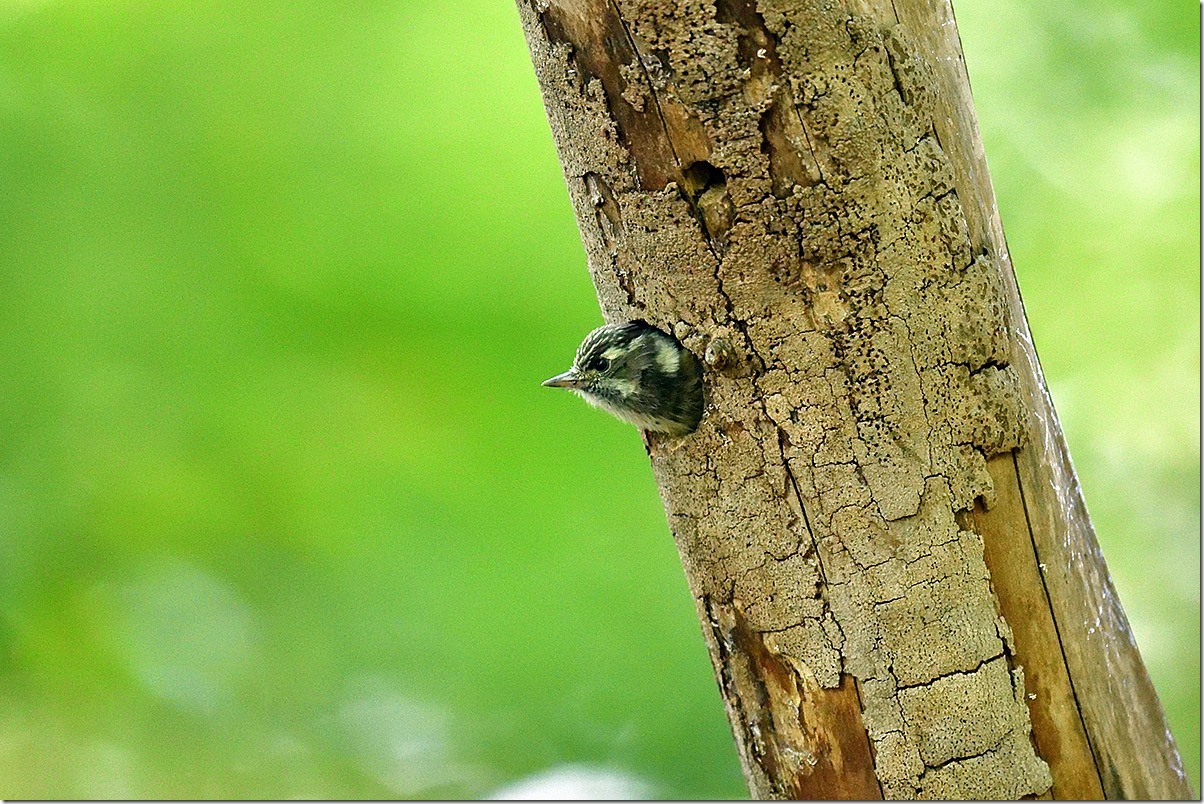
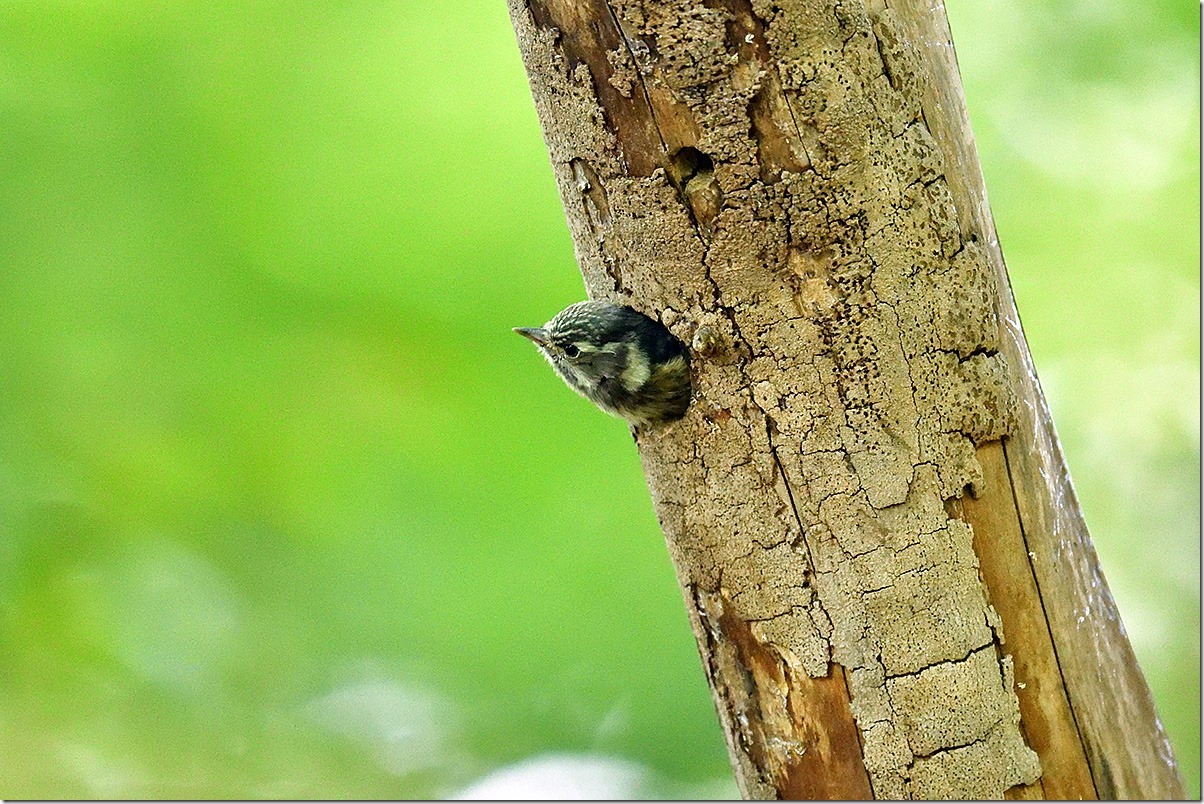






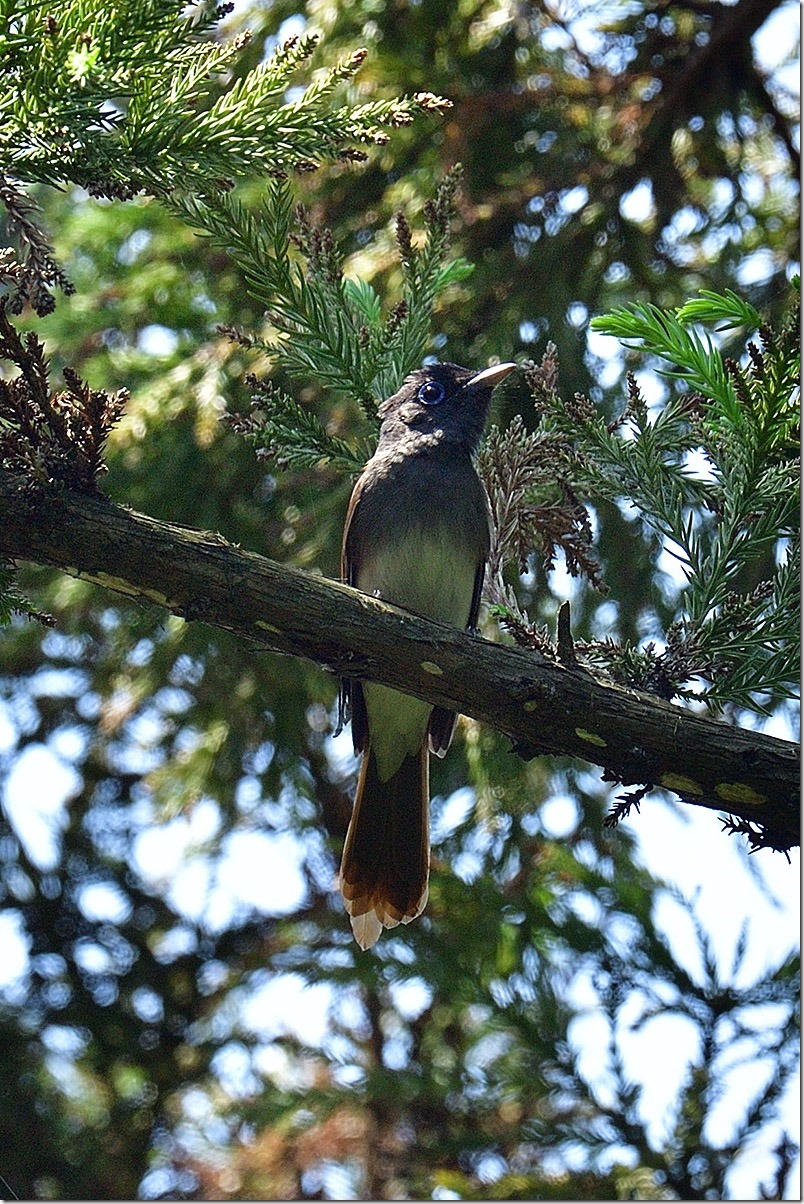

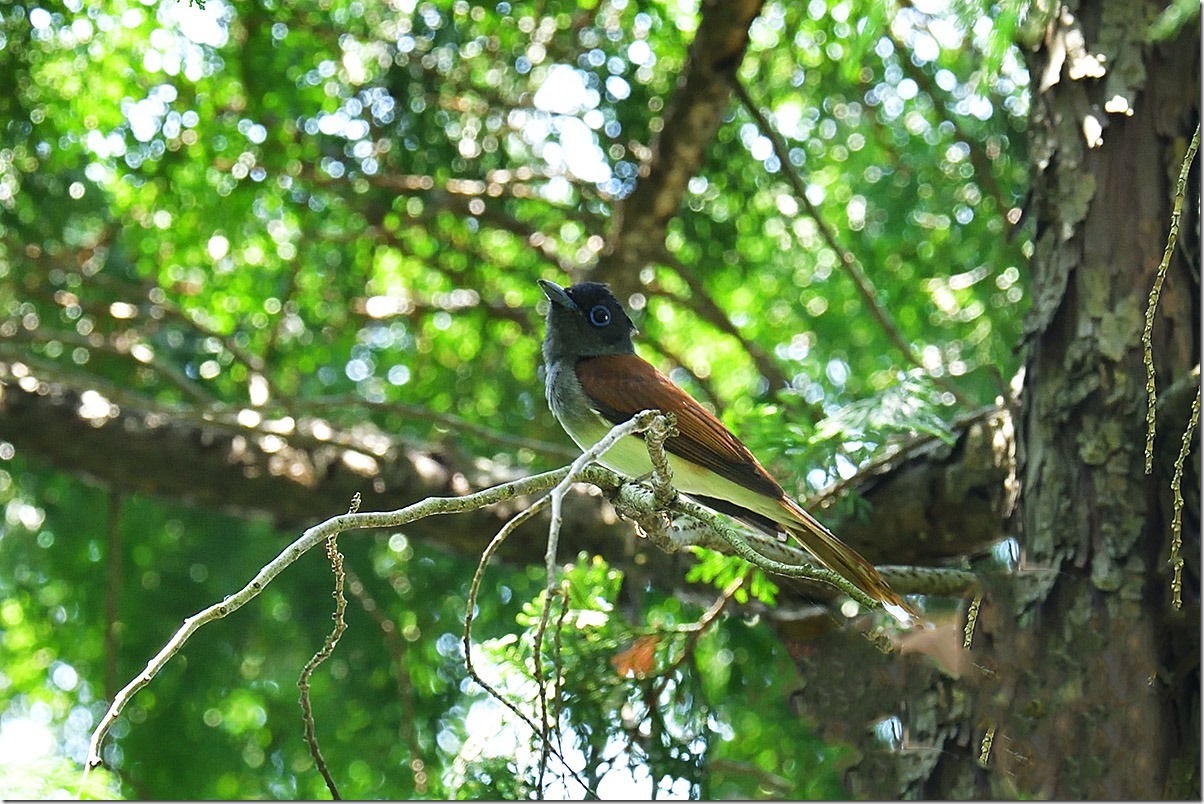


















 https://marinescape.jp/
https://marinescape.jp/

最近のコメント